Apple TV verbinden met wifi zonder afstandsbediening

Apple TV is een van de meest populaire maar dure tv’s waarmee u het Apple-ecosysteem kunt opbouwen. Hoewel Apple TV veel functies bevat, is voor deze functies een afstandsbediening vereist. Een van de belangrijkste kenmerken van elke Smart TV is Wi-Fi-connectiviteit. Zonder dat is een smart-tv net zo goed als een domme tv.
Dus als u uw afstandsbediening bent kwijtgeraakt of ergens op vakantie bent geweest en de plaats geen afstandsbediening heeft, vindt u hier onze gids om u te helpen uw Apple TV zonder afstandsbediening met wifi te verbinden.
Inhoud:
Verbind Apple TV met wifi zonder afstandsbediening | Verloren Apple TV-afstandsbediening
Er zijn twee manieren om uw Apple TV zonder afstandsbediening met wifi te verbinden. De eerste afstandsbediening vereist dat je een iPhone of iPad hebt, wat je zeker hebt. Een andere methode vereist een Bluetooth-toetsenbord.
De tweede methode is handig als je iPhone het enige iOS-apparaat is dat thuis beschikbaar is, of als je bij een vriend thuis bent, niet thuis. Met dat gezegd, laten we aan de slag gaan.
Gebruik je iPhone of iPad als Apple TV Remote
De eenvoudigste manier om uw Apple TV zonder afstandsbediening met wifi te verbinden, is door uw iPhone of iPad als afstandsbediening te gebruiken. Bovendien is het vrij eenvoudig om een iPad, iPhone of Apple TV aan te sluiten en deze vervolgens als afstandsbediening te gebruiken. Volg deze stappen om hetzelfde te doen:
- Verbind je Apple TV met een ethernetkabel met je router.
- Open het controlecentrum van de iPhone of iPad en klik op Apple TV Remote.
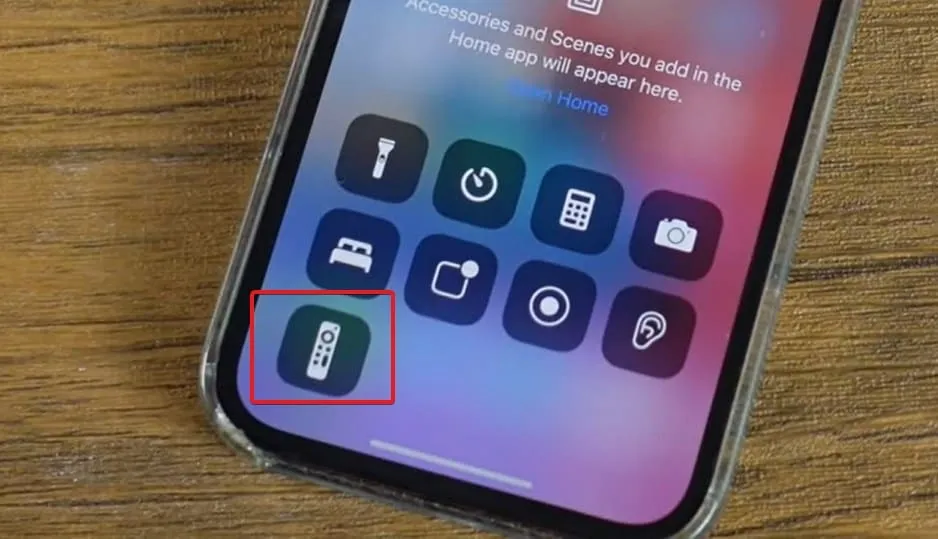
- Als het er niet is, ga dan naar Instellingen > Controlecentrum en schakel de Apple TV Remote in.
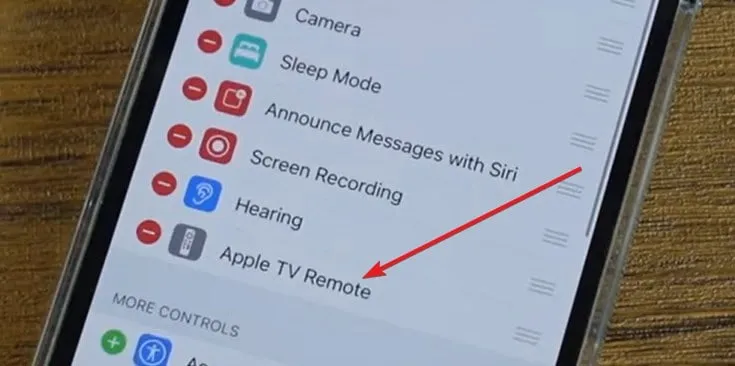
- Zodra u op de Apple TV Remote drukt, ziet u een pincode weergegeven op uw tv.
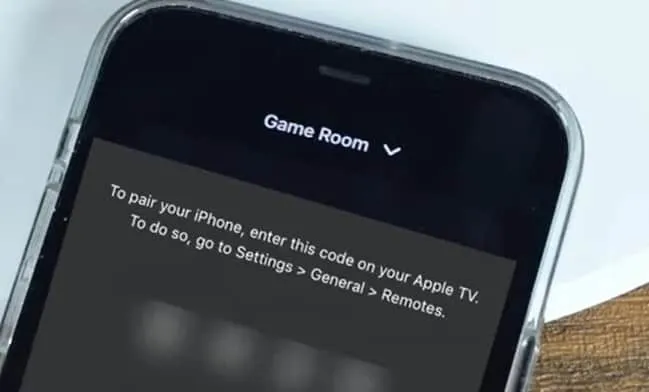
- Voer deze pincode in op uw iPhone en uw telefoon wordt verbonden met uw tv.
Nu is je iPhone klaar en kan hij als afstandsbediening worden gebruikt. Ga naar instellingen en maak verbinding met Wi-Fi volgens de instructies op het scherm. Eenmaal verbonden, kunt u de eerder aangesloten Ethernet-kabel loskoppelen.
Maar wat zullen andere leden van uw gezin doen als uw iPhone het enige iOS-apparaat in huis is en u deze mee moet nemen? Nou, de volgende manier is alleen voor hen.
Verbonden Bluetooth-toetsenbord
Een Bluetooth-toetsenbord aansluiten om als afstandsbediening voor uw Apple TV te gebruiken, is een andere methode die u de moeite bespaart om uw iPhone of iPad in de buurt te houden. Volg gewoon deze stappen en je toetsenbord wordt je favoriete afstandsbediening:
- Terwijl uw Apple TV is ingeschakeld, schakelt u uw Bluetooth-toetsenbord in en zorgt u ervoor dat het in de koppelingsmodus staat.
- Ga nu met je iPhone als afstandsbediening naar Instellingen > Afstandsbedieningen en apparaten > Bluetooth op je Apple TV.
- Uw Apple TV begint nu te zoeken naar apparaten in de buurt.
- Zorg ervoor dat je je toetsenbord naast je Apple TV plaatst.
- Wanneer het Bluetooth-toetsenbord op beschikbare apparaten verschijnt, verbind het dan met behulp van de code die op het scherm wordt weergegeven.
- Uw Apple TV is nu succesvol verbonden met uw Bluetooth-toetsenbord.
Kun je je iMac-toetsenbord gebruiken als Apple TV Remote?
Ja, u kunt uw iMac-toetsenbord ook gebruiken als Apple TV-afstandsbediening. U moet een specifieke app genaamd Typeeto downloaden uit de AppStore en deze gebruiken om te koppelen met uw Apple TV.
het komt erop neer
Nou, dat is alles wat we hebben over hoe je je Apple TV zonder afstandsbediening met wifi kunt verbinden. We hopen dat deze gids u heeft geholpen. Als je vragen hebt of problemen tegenkomt tijdens dit hele proces, laat dan hieronder een reactie achter.


Geef een reactie